win10宽带连接失败错误651解决方法 win10连接宽带显示错误651怎么办
更新时间:2023-03-07 18:02:06作者:yang
很多用户每次在启动原版win10电脑的时候,系统都是没有默认进行宽带网络连接时,往往需要用户自行手动连接宽带网络,可是近日有些用户的win10系统在进行宽带网络连接时却出现了错误651的提示,对此win10宽带连接失败错误651解决方法办呢?下面小编就来告诉大家win10连接宽带显示错误651怎么办。
具体方法:
1、首先右击桌面上此电脑的“属性”。
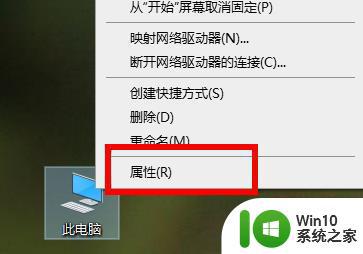
2、然后点击属性界面左侧任务栏中的“设备管理器”。
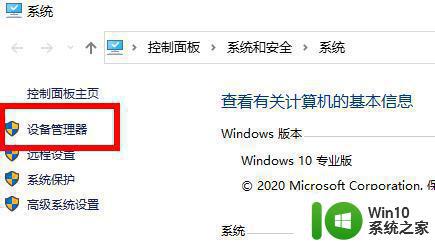
3、下拉找到网络适配器,然后打开右击你的网络选择“禁用设备”。
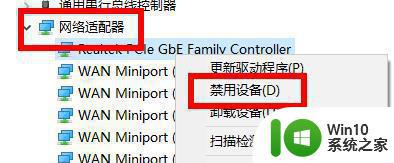
4、在弹出的窗口中点击“是”,然后再次右击此网络点击“启用”。
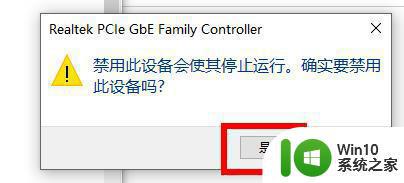
5、最后点击任务栏中的操作,点击“扫描检测硬件改动”,此时系统会重新驱动网卡,等待安装完成后重启电脑即可解决。
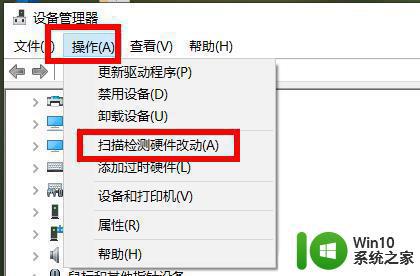
上述就是关于win10连接宽带显示错误651怎么办了,有出现这种现象的小伙伴不妨根据小编的方法来解决吧,希望能够对大家有所帮助。
win10宽带连接失败错误651解决方法 win10连接宽带显示错误651怎么办相关教程
- win10宽带连接错误651怎么办 w10宽带错误651最简单解决方法
- 错误连接651怎么解决 win10笔记本宽带连接错误651解决方案
- w10宽带连接错误651修复方法 w10电脑连接宽带错误651怎么解决
- win10错误651宽带连接解决办法 win10拨号出现651怎么办
- win10宽带拨号上网报错651 win10651宽带连接错误如何解决
- win10宽带错误651怎么解决 win10宽带错误651如何修复
- win10宽带连接错误651怎么解决 网络错误651最简单解决方法win10
- win10网络连接错误651如何处理 连接失败错误651win10怎么办
- w10拨号连接失败错误651解决方法 W10拨号连接失败错误651怎么解决
- win10调制解调器(或其他连接设备)报告了一个错误651怎么办 win10调制解调器错误651解决方法
- win10拨号上网提示错误651的解决方法 win10拨号连接错误651怎么解决
- win10系统连接宽带出现错误633怎么办 win10提示错误633怎么解决
- 蜘蛛侠:暗影之网win10无法运行解决方法 蜘蛛侠暗影之网win10闪退解决方法
- win10玩只狼:影逝二度游戏卡顿什么原因 win10玩只狼:影逝二度游戏卡顿的处理方法 win10只狼影逝二度游戏卡顿解决方法
- 《极品飞车13:变速》win10无法启动解决方法 极品飞车13变速win10闪退解决方法
- win10桌面图标设置没有权限访问如何处理 Win10桌面图标权限访问被拒绝怎么办
win10系统教程推荐
- 1 蜘蛛侠:暗影之网win10无法运行解决方法 蜘蛛侠暗影之网win10闪退解决方法
- 2 win10桌面图标设置没有权限访问如何处理 Win10桌面图标权限访问被拒绝怎么办
- 3 win10关闭个人信息收集的最佳方法 如何在win10中关闭个人信息收集
- 4 英雄联盟win10无法初始化图像设备怎么办 英雄联盟win10启动黑屏怎么解决
- 5 win10需要来自system权限才能删除解决方法 Win10删除文件需要管理员权限解决方法
- 6 win10电脑查看激活密码的快捷方法 win10电脑激活密码查看方法
- 7 win10平板模式怎么切换电脑模式快捷键 win10平板模式如何切换至电脑模式
- 8 win10 usb无法识别鼠标无法操作如何修复 Win10 USB接口无法识别鼠标怎么办
- 9 笔记本电脑win10更新后开机黑屏很久才有画面如何修复 win10更新后笔记本电脑开机黑屏怎么办
- 10 电脑w10设备管理器里没有蓝牙怎么办 电脑w10蓝牙设备管理器找不到
win10系统推荐
- 1 萝卜家园ghost win10 32位安装稳定版下载v2023.12
- 2 电脑公司ghost win10 64位专业免激活版v2023.12
- 3 番茄家园ghost win10 32位旗舰破解版v2023.12
- 4 索尼笔记本ghost win10 64位原版正式版v2023.12
- 5 系统之家ghost win10 64位u盘家庭版v2023.12
- 6 电脑公司ghost win10 64位官方破解版v2023.12
- 7 系统之家windows10 64位原版安装版v2023.12
- 8 深度技术ghost win10 64位极速稳定版v2023.12
- 9 雨林木风ghost win10 64位专业旗舰版v2023.12
- 10 电脑公司ghost win10 32位正式装机版v2023.12